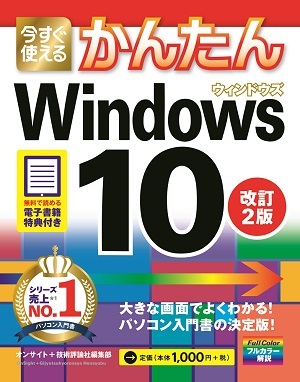今すぐ使えるかんたん
今すぐ使えるかんたん
Windows 10改訂2版
- オンサイト,技術評論社編集部 著
- 定価
- 1,100円(本体1,000円+税10%)
- 発売日
- 2016.12.6[在庫なし] 2017.1.5
- 判型
- B5変形
- 頁数
- 320ページ
- ISBN
- 978-4-7741-8581-1 978-4-7741-8633-7
概要
「今すぐ使えるかんたん」シリーズのWindows 10の初心者向け操作解説書。Windows 10の基本的な操作方法だけでなく、インターネットやメールの設定、アプリの利用方法などを大きな画面でわかりやすく解説しています。2016年8月に公開された「Windows 10 Anniversary Update」に対応しています。
こんな方にオススメ
- はじめてWindows 10を使ってみる人
目次
第1章 Windows 10をはじめよう
- 1 Windows 10とは
- 2 Windows 10の新機能を知る
- 3 Windows 10を起動する
- 4 Windows 10の画面構成を知る
- 5 スタートメニューとは
- 6 Windows 10の作業を中断する
- 7 Windows 10を終了する
第2章 Windows 10の基本操作
- 8 アプリを起動する
- 9 アプリのウィンドウを操作する
- 10 よく使うアプリをピン留めする
- 11 タスクビューを利用する
- 12 日本語を入力する
- 13 ファイルを保存してアプリを終了する
- 14 ファイルやフォルダーを表示する
- 15 ファイルやフォルダーを操作する
第3章 インターネットの利用
- 16 インターネットとは
- 17 インターネットを利用する
- 18 セキュリティ対策を行う
- 19 Webブラウザーを起動する
- 20 Webページを閲覧する
- 21 Webページを検索する
- 22 お気に入りを登録する
- 23 履歴を表示する
- 24 ファイルをダウンロードする
- 25 Webノートを利用する
- 26 Microsoft Edgeの拡張機能を利用する
第4章 メールの利用
- 27 Windows 10でメールを利用するには
- 28 「メール」アプリを起動する
- 29 「メール」アプリを設定する
- 30 メールを受信する
- 31 メールを送信する
- 32 メールを返信/転送する
- 33 ファイルを添付して送信する
- 34 メールに添付されたファイルを保存する
- 35 メールを検索する
- 36 メールに署名を追加する
- 37 Outlook.comのWebページを表示する
- 38 プロバイダーメールを受信する
- 39 メールを送信する
- 40 受信したメールを仕分ける
- 41 連絡先にメールアドレスを登録する
- 42 メールを返信/転送する
- 43 迷惑メールに登録する
第5章 アプリの利用
- 44 「ストア」アプリを利用する
- 45 目的地の地図を調べる
- 46 カレンダーを利用する
- 47 アドレス帳を利用する
- 48 音声で操作する
- 49 画面に手書きのメモを追加する
第6章 音楽/写真/ビデオの活用
- 50 Windows Media Playerの初期設定を行う
- 51 音楽CDを再生する
- 52 音楽CDから曲を取り込む
- 53 プレイリストを作成する
- 54 オリジナルの音楽CDを作成する
- 55 パソコンに取り込んだ曲を再生する
- 56 写真や動画を撮影する
- 57 写真を閲覧する
- 58 写真を編集する
- 59 ビデオ映像を再生する
第7章 データの活用
- 60 ファイルを圧縮/展開する
- 61 USBメモリーを利用する
- 62 デジタルカメラから写真を取り込む
- 63 CD-RやDVD-Rなどへ書き込みを行う
- 64 OneDriveを利用する
- 65 ファイルを検索する
第8章 タブレットモードの利用
- 66 タブレットモードに切り替える
- 67 タブレットモードでアプリを起動する
- 68 アプリを切り替える
- 69 スナップ機能を利用する
- 70 アプリの表示を切り替える
- 71 アプリを終了する
- 72 タブレットモードの設定を変更する
第9章 Windows 10の設定とカスタマイズ
- 73 設定を変更する
- 74 ロック画面のデザインを変更する
- 75 デスクトップのデザインを変更する
- 76 スタートメニューのタイルの位置を変更する
- 77 アクションセンターをカスタマイズする
- 78 関連付けられたアプリを変更する
- 79 ユーザーアカウントを追加する
- 80 アカウントを切り替える
- 81 パスワードを変更する
- 82 ウイルス対策を行う
- 83 Bluetooth機器を接続する
第10章 初期設定について
- 84 Windows 10を新規インストールする
- 85 Windows 10の初期設定を行う
- 86 Microsoft アカウントのパスワードを新規設定する
- 87 Windows 10を再インストールする